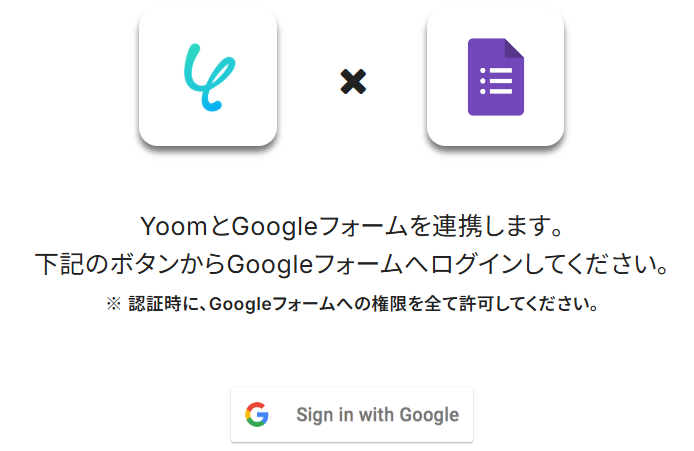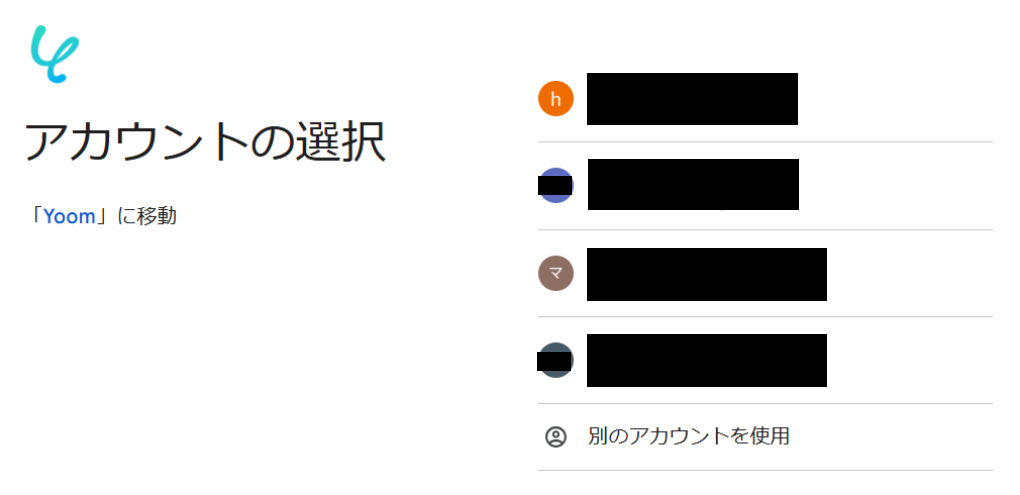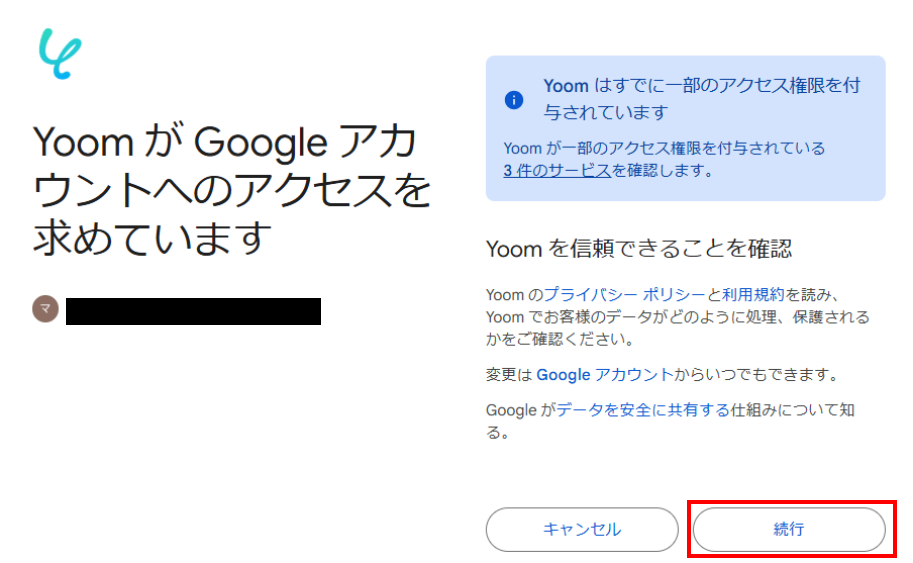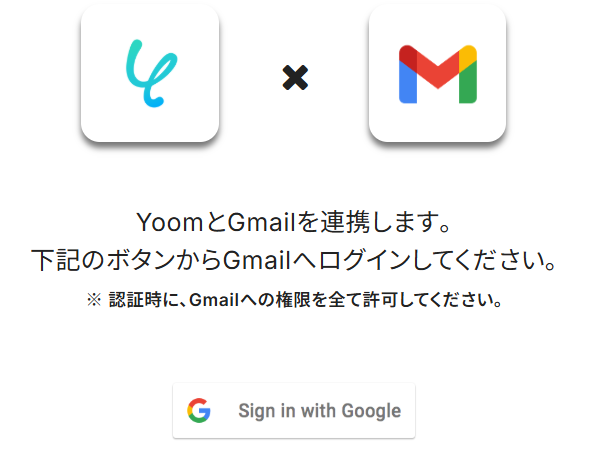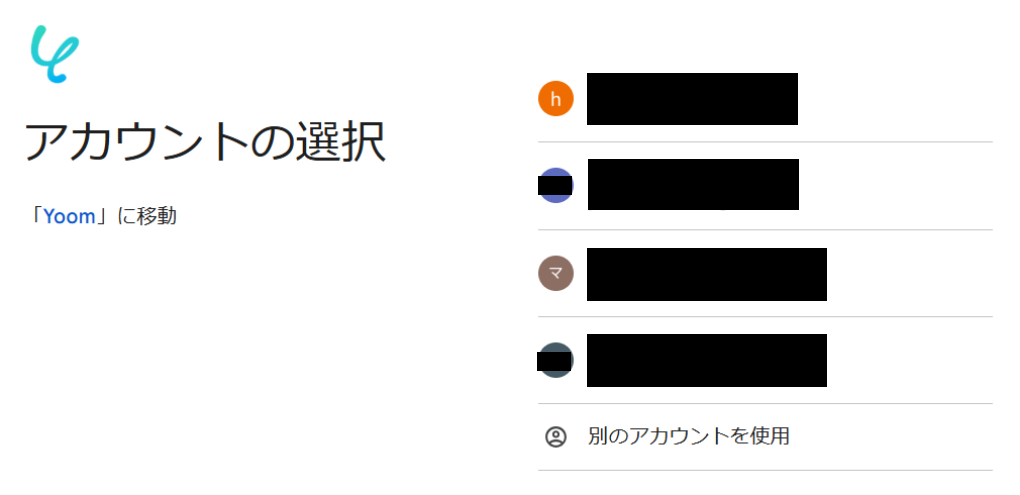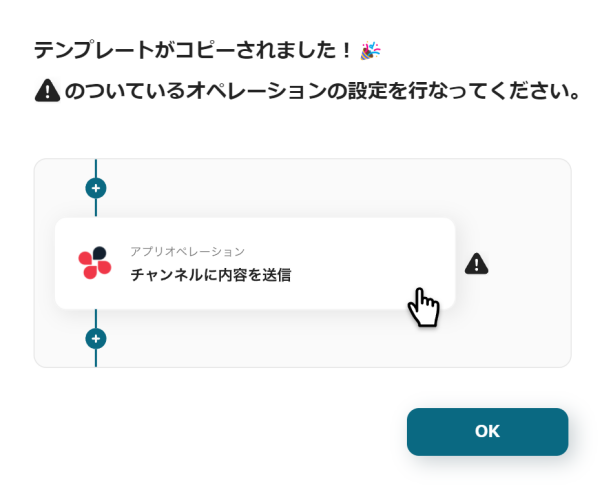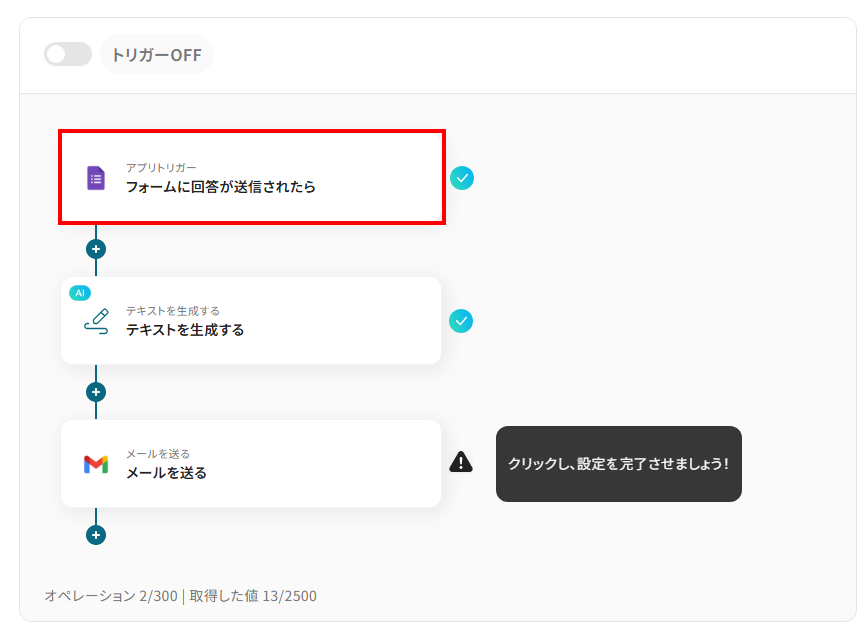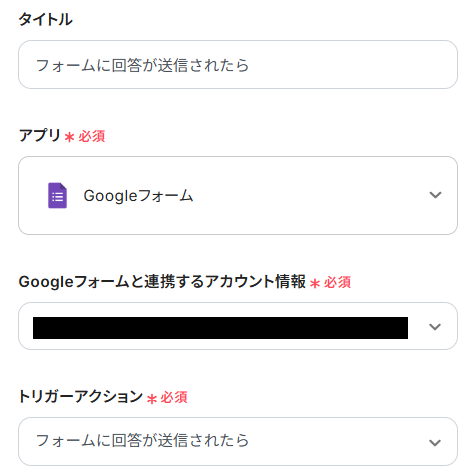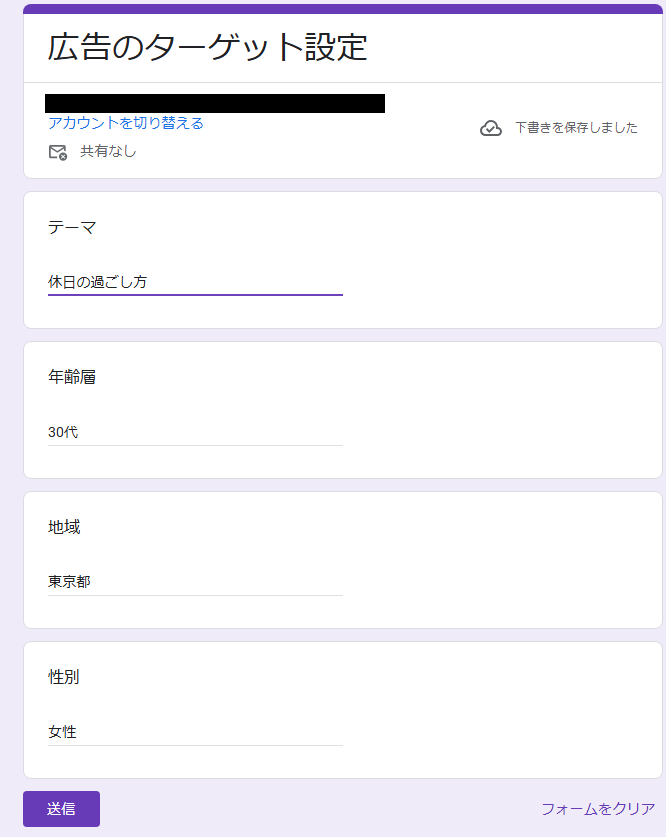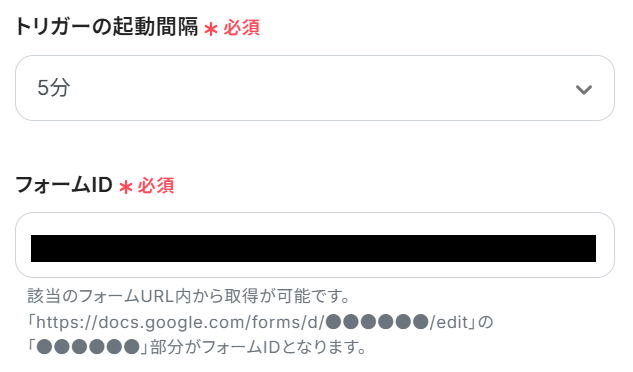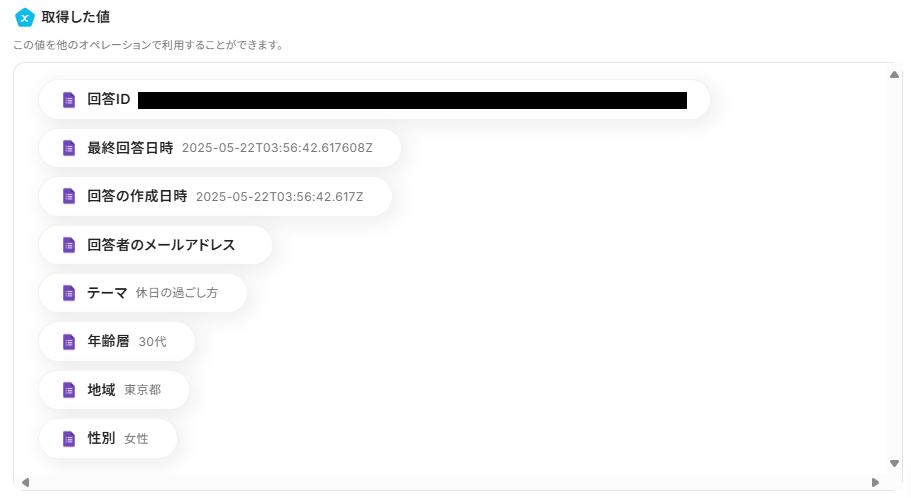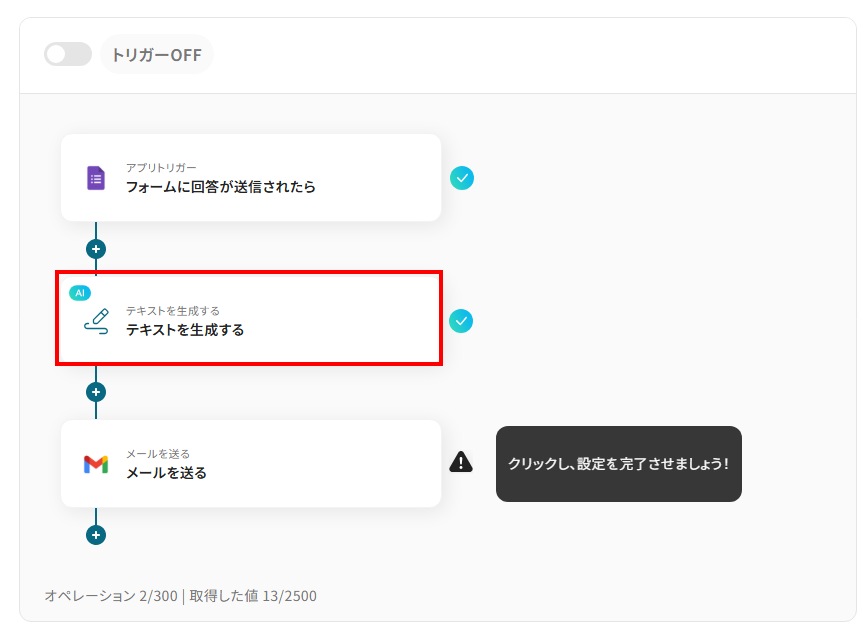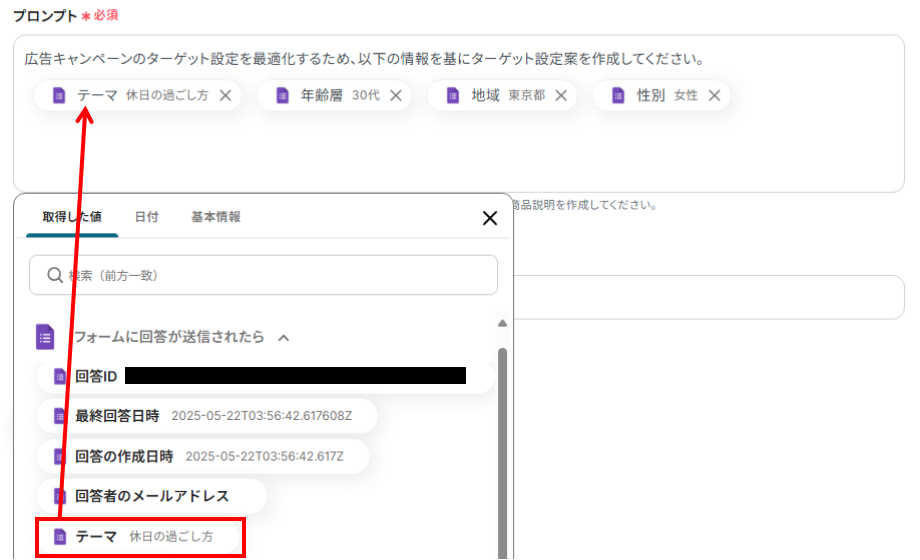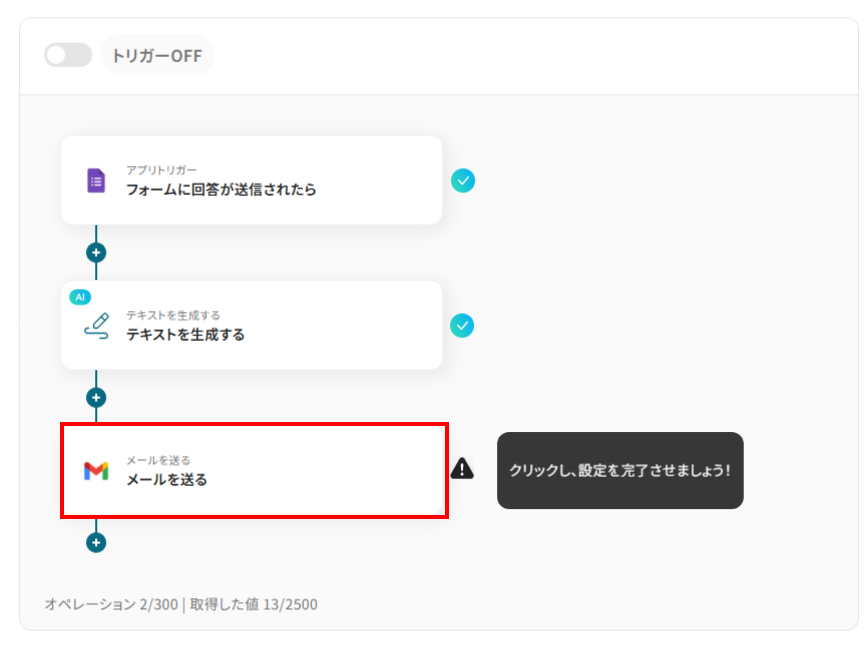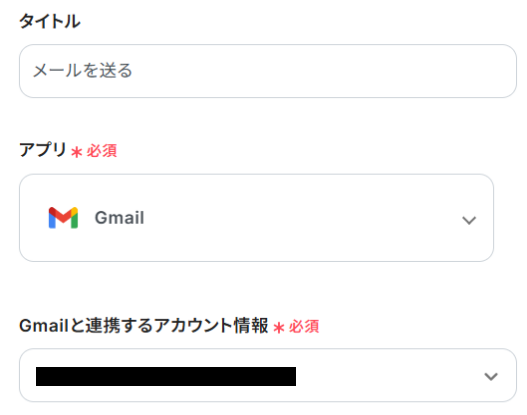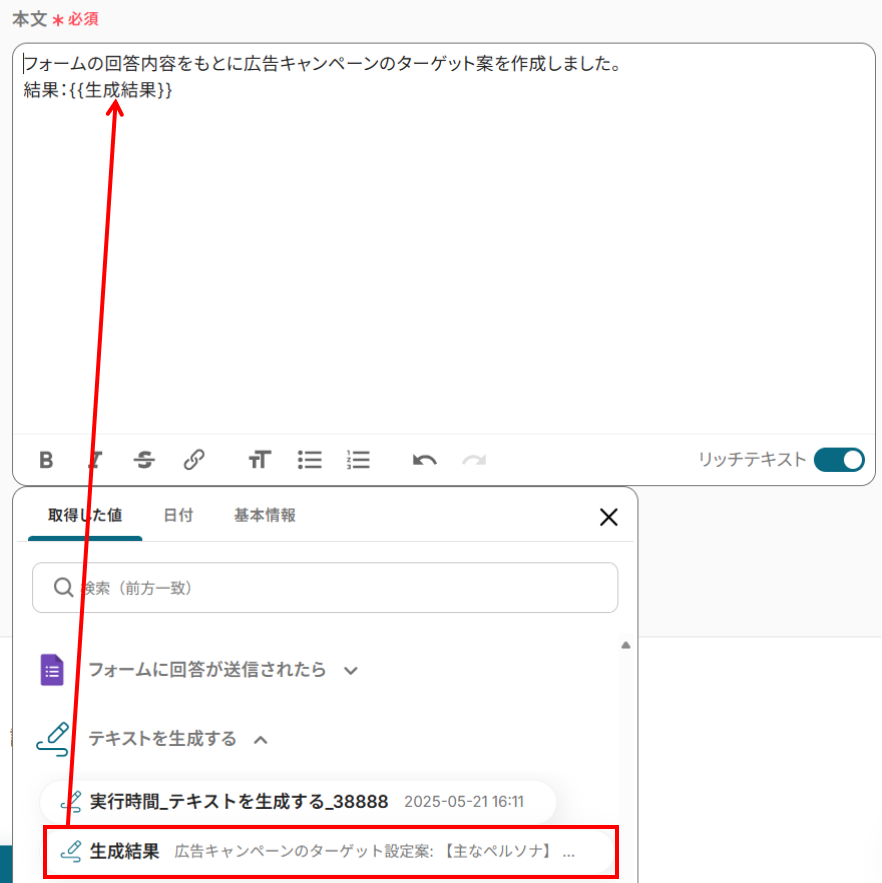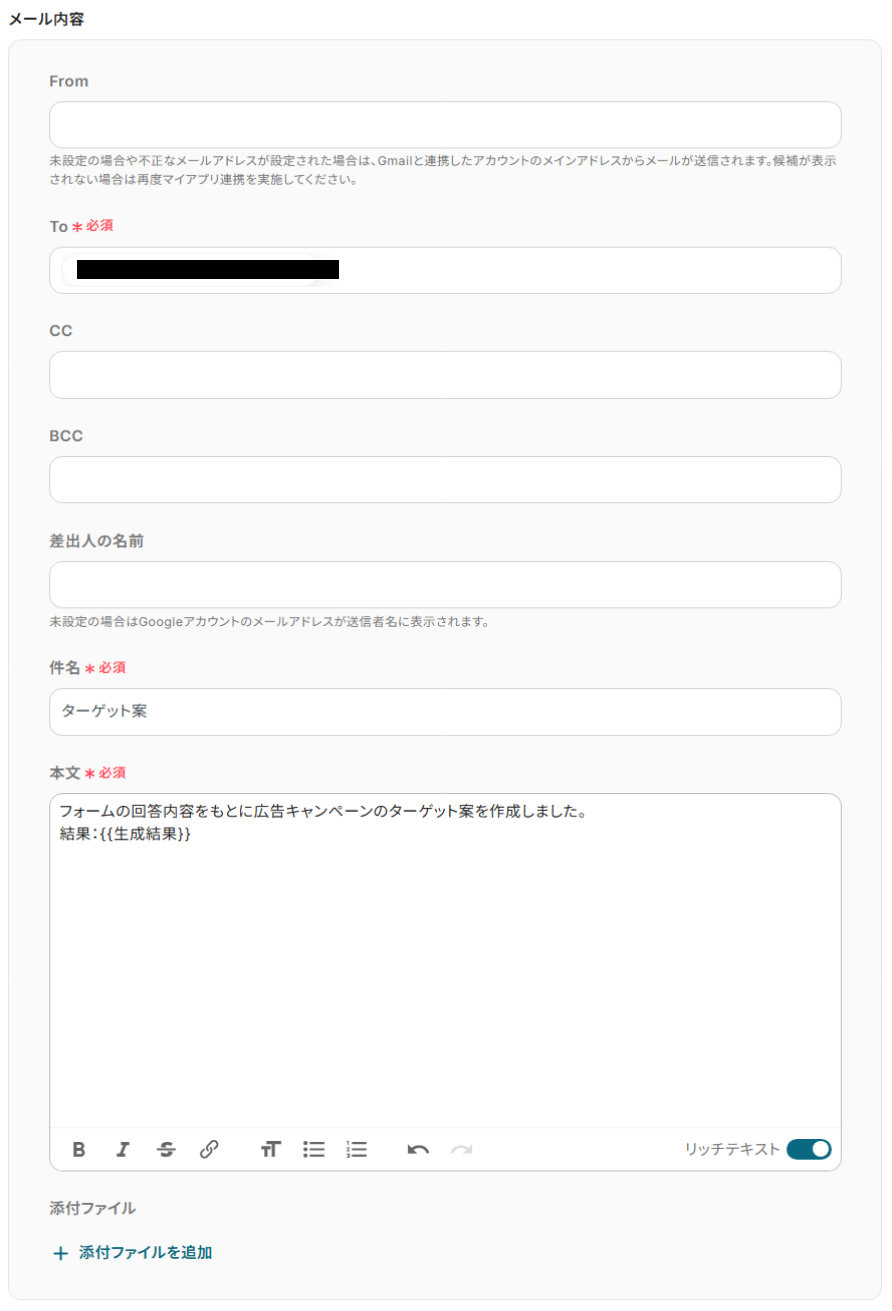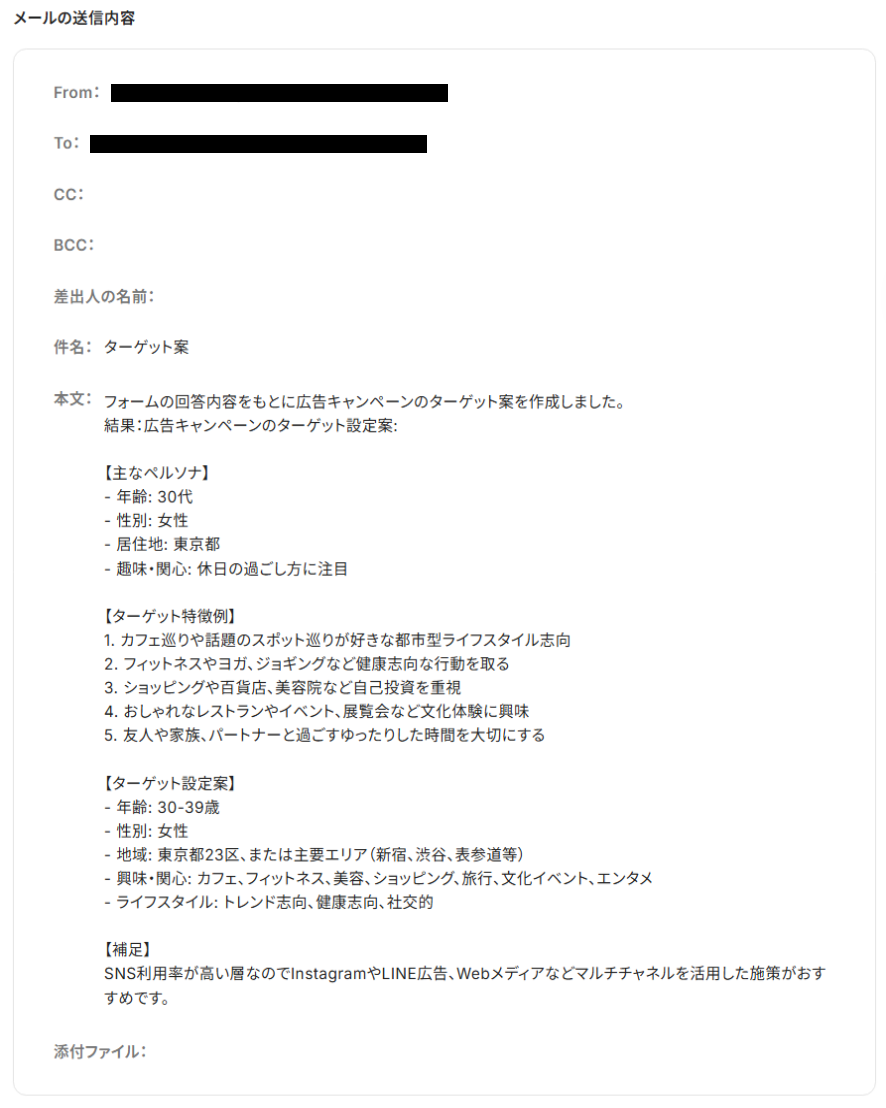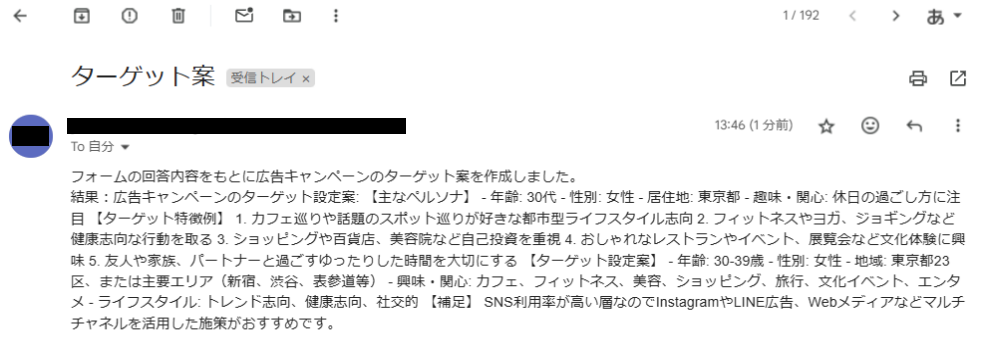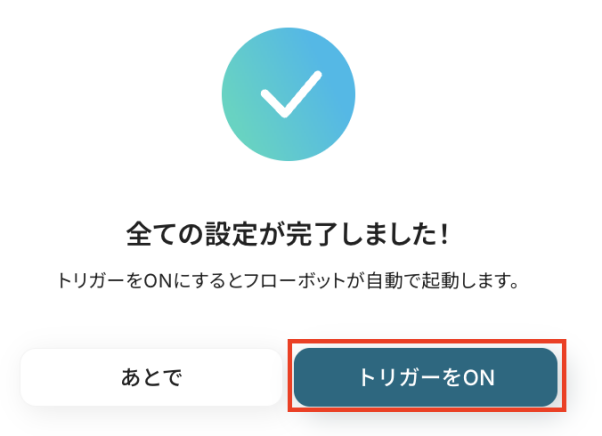Googleフォームで送信された情報をもとに広告のターゲット設定をAIで最適化し、Gmailで通知する
試してみる
■概要
「Googleフォームで送信された情報をもとに広告のターゲット設定をAIで最適化し、Gmailに通知する」ワークフローは、Googleフォームに送信されたデータを基にAIが広告のターゲティングを最適化し、その結果をGmailで通知する仕組みです。これにより、広告キャンペーンの効率を高め、ターゲット設定を迅速に調整することができます。
■このテンプレートをおすすめする方
・Googleフォームを活用して顧客データを収集している方
・広告ターゲット設定をデータに基づいて最適化したい方
・Gmailでチームに通知を送信したい方
・広告キャンペーンのターゲットを効率的に管理したいマーケティング担当者
■注意事項
・Googleフォーム、GmailのそれぞれとYoomを連携してください。
・トリガーの起動タイミングは、5分、10分、15分、30分、60分のいずれかで設定できます。
・ご利用プランによって、設定できるトリガーの最短間隔が違うので、その点は要チェックです。
・なお、基本的にはそのプランの最短の起動間隔にしてお使いいただくことをおすすめします。
・Googleフォームをトリガーとして使用した際の回答内容を取得する方法は下記を参照ください。
https://intercom.help/yoom/ja/articles/6807133
「広告のターゲット設定、もっと効率的にできないかな…」「AIを使って効果的な広告文やターゲティングを考えたいけど、どうすればいいかわからない…」
このように、日々の広告運用業務において、手作業での情報収集や分析、そしてクリエイティブ作成に多くの時間を費やし、本来注力すべき戦略立案や改善活動に手が回らないと感じていませんか?
もし、収集した製品情報や顧客のニーズをもとに、AIが最適な広告ターゲット層を自動で分析・提案し、その結果を関係者に共有できる仕組みがあれば、これらの悩みから解放され、より戦略的な広告展開と成果の最大化に貢献できる時間を生み出すことができます!
今回ご紹介する自動化の設定は、ノーコードで簡単に設定できて、手間や時間もかからないので、ぜひ自動化を導入して作業をもっと楽にしましょう!
とにかく早く試したい方へ
Yoomには広告のターゲット設定をAIで自動作成する業務フロー自動化のテンプレートが用意されています。
「まずは試してみたい!」という方は、以下のバナーをクリックして、すぐに自動化を体験してみましょう!
Googleフォームで送信された情報をもとに広告のターゲット設定をAIで最適化し、Gmailで通知する
試してみる
■概要
「Googleフォームで送信された情報をもとに広告のターゲット設定をAIで最適化し、Gmailに通知する」ワークフローは、Googleフォームに送信されたデータを基にAIが広告のターゲティングを最適化し、その結果をGmailで通知する仕組みです。これにより、広告キャンペーンの効率を高め、ターゲット設定を迅速に調整することができます。
■このテンプレートをおすすめする方
・Googleフォームを活用して顧客データを収集している方
・広告ターゲット設定をデータに基づいて最適化したい方
・Gmailでチームに通知を送信したい方
・広告キャンペーンのターゲットを効率的に管理したいマーケティング担当者
■注意事項
・Googleフォーム、GmailのそれぞれとYoomを連携してください。
・トリガーの起動タイミングは、5分、10分、15分、30分、60分のいずれかで設定できます。
・ご利用プランによって、設定できるトリガーの最短間隔が違うので、その点は要チェックです。
・なお、基本的にはそのプランの最短の起動間隔にしてお使いいただくことをおすすめします。
・Googleフォームをトリガーとして使用した際の回答内容を取得する方法は下記を参照ください。
https://intercom.help/yoom/ja/articles/6807133
AIで広告のターゲット設定を自動作成し、各ツールに連携する自動化テンプレート
AIを活用して広告のターゲット設定を最適化し、その結果を普段お使いの様々なツールに自動で連携する方法を、具体的なテンプレートを使って紹介します!これにより、広告戦略の精度向上や業務効率化が期待できます。気になる内容があれば、ぜひクリックしてみてください!
入力フォームの情報をもとにAIでターゲット設定を自動作成し、メールツールに通知する
Googleフォームで受け付けた情報に基づいてAIが広告のターゲット設定を自動作成し、その結果を指定のメールアドレスに自動で通知することができます。
関係者への迅速な情報共有と、手作業による転記ミスや通知漏れを防ぎ、広告運用のスピードと正確性を高めることが可能です!
Googleフォームで送信された情報をもとに広告のターゲット設定をAIで最適化し、Gmailで通知する
試してみる
■概要
「Googleフォームで送信された情報をもとに広告のターゲット設定をAIで最適化し、Gmailに通知する」ワークフローは、Googleフォームに送信されたデータを基にAIが広告のターゲティングを最適化し、その結果をGmailで通知する仕組みです。これにより、広告キャンペーンの効率を高め、ターゲット設定を迅速に調整することができます。
■このテンプレートをおすすめする方
・Googleフォームを活用して顧客データを収集している方
・広告ターゲット設定をデータに基づいて最適化したい方
・Gmailでチームに通知を送信したい方
・広告キャンペーンのターゲットを効率的に管理したいマーケティング担当者
■注意事項
・Googleフォーム、GmailのそれぞれとYoomを連携してください。
・トリガーの起動タイミングは、5分、10分、15分、30分、60分のいずれかで設定できます。
・ご利用プランによって、設定できるトリガーの最短間隔が違うので、その点は要チェックです。
・なお、基本的にはそのプランの最短の起動間隔にしてお使いいただくことをおすすめします。
・Googleフォームをトリガーとして使用した際の回答内容を取得する方法は下記を参照ください。
https://intercom.help/yoom/ja/articles/6807133
入力フォームの情報をもとにAIでターゲット設定を自動作成し、チャットツールに通知する
Yoomフォームに送信された情報を使ってAIが広告のターゲット設定を自動作成し、その情報をSlackなどのチャットツールへ自動通知することができます。
チーム内での迅速な情報共有やディスカッションを促進し、広告戦略の機動的な調整や改善に繋げられます!
フォームで送信された情報をもとに広告のターゲット設定をAIで最適化し、Slackに通知する
試してみる
■概要
「フォームで送信された情報をもとに広告のターゲット設定をAIで最適化し、Slackに通知する」ワークフローは、フォームで収集した広告キャンペーン関連の情報(年齢層、地域、性別など)を基に、AIが最適なターゲット設定を生成し、その結果をSlackに通知します。これにより、ターゲット層の設定が効率的に行われ、チーム全体で即座に情報を共有し、次のステップに進むことができます。
■このテンプレートをおすすめする方
・広告キャンペーンのターゲット設定を最適化したい担当者
・広告のターゲット層を定期的に見直し、最適化を行いたいチーム
・Slackを活用して広告の進捗情報を迅速に共有したい企業
・広告ターゲット設定のデータ分析作業を自動化したいマーケティング担当者
■注意事項
・SlackとYoomを連携してください。
入力フォームの情報をもとにAIでターゲット設定を自動作成し、データベースサービスに記録する
Tally経由で得た情報からAIが広告のターゲット設定を自動作成し、その結果をNotionなどのデータベースサービスへ自動的に記録することが可能です。
ターゲット情報の蓄積と一元管理が容易になり、過去のデータ分析や将来の戦略立案に役立てることができます!
Tallyで送信された情報をもとに広告のターゲット設定をAIで最適化し、Notionに追加する
試してみる
■概要
「Tallyで送信された情報をもとに広告のターゲット設定をAIで最適化し、Notionに追加する」ワークフローは、Tallyフォームで送信されたデータを基にAIが広告ターゲティングを最適化し、その結果をNotionに自動的に追加する仕組みです。これにより、広告戦略のデータを効率的に管理し、ターゲット設定を迅速に調整することができます。
■このテンプレートをおすすめする方
・Tallyフォームを活用して顧客データを収集している方
・広告ターゲット設定をデータに基づいて最適化したい方
・Notionを使用してチームと情報を整理・共有したい方
・広告キャンペーンのターゲットを効率的に管理したいマーケティング担当者
■注意事項
・Tally、NotionのそれぞれとYoomを連携してください。
Googleフォームの回答をもとに、AIで広告のターゲット設定を自動作成するフローを作ってみよう
それではここから代表的な例として、Googleフォームで送信された情報をもとにAIが広告のターゲット設定を自動作成し、その結果をGmailに自動で通知するフローを解説していきます!
ここではYoomを使用してノーコードで設定をしていくので、もしまだYoomのアカウントをお持ちでない場合は、こちらの登録フォームからアカウントを発行しておきましょう。
[Yoomとは]
フローの作成方法
今回は大きく分けて以下のプロセスで作成します。
- GoogleフォームとGmailのマイアプリ連携
- テンプレートをコピー
- Googleフォームのトリガー設定、AIオペレーションの設定、Gmailのアクション設定
- トリガーをONにし、フローが起動するかを確認
Googleフォームで送信された情報をもとに広告のターゲット設定をAIで最適化し、Gmailで通知する
試してみる
■概要
「Googleフォームで送信された情報をもとに広告のターゲット設定をAIで最適化し、Gmailに通知する」ワークフローは、Googleフォームに送信されたデータを基にAIが広告のターゲティングを最適化し、その結果をGmailで通知する仕組みです。これにより、広告キャンペーンの効率を高め、ターゲット設定を迅速に調整することができます。
■このテンプレートをおすすめする方
・Googleフォームを活用して顧客データを収集している方
・広告ターゲット設定をデータに基づいて最適化したい方
・Gmailでチームに通知を送信したい方
・広告キャンペーンのターゲットを効率的に管理したいマーケティング担当者
■注意事項
・Googleフォーム、GmailのそれぞれとYoomを連携してください。
・トリガーの起動タイミングは、5分、10分、15分、30分、60分のいずれかで設定できます。
・ご利用プランによって、設定できるトリガーの最短間隔が違うので、その点は要チェックです。
・なお、基本的にはそのプランの最短の起動間隔にしてお使いいただくことをおすすめします。
・Googleフォームをトリガーとして使用した際の回答内容を取得する方法は下記を参照ください。
https://intercom.help/yoom/ja/articles/6807133
ステップ1:マイアプリ連携
ここでは、Yoomとそれぞれのアプリを連携して、操作が行えるようにしていきます。
まず、Yoomにログインしたあと左メニューにあるマイアプリを押し、右の新規接続というボタンを押します。

Googleフォームの連携
1.検索する
検索ボックスにGoogleフォームと入力し、Googleフォームのアイコンをクリックします。

2.ログインする
「Sing in with Google」をクリックしてログインしましょう。
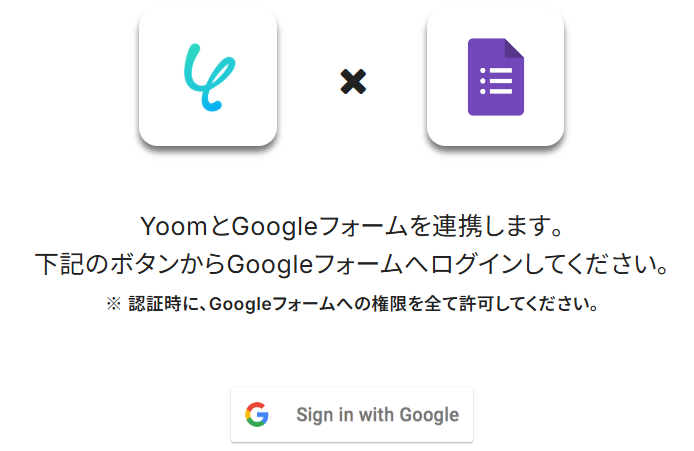
3.アカウントの選択
連携したいアカウントを選択します。
※表示されたアカウント以外を連携したい場合は「別のアカウントを使用」をクリックし、連携したいアカウントでログインしてください。
画面が遷移しますので「次へ」をクリックします。
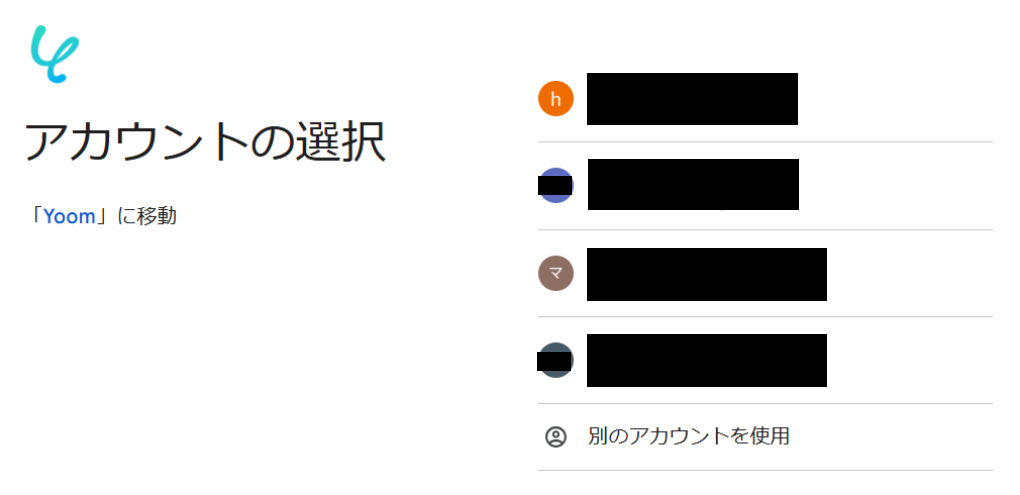
4.追加アクセスの選択
Yoomが信頼できることの確認が求められるので「続行」を選択します。
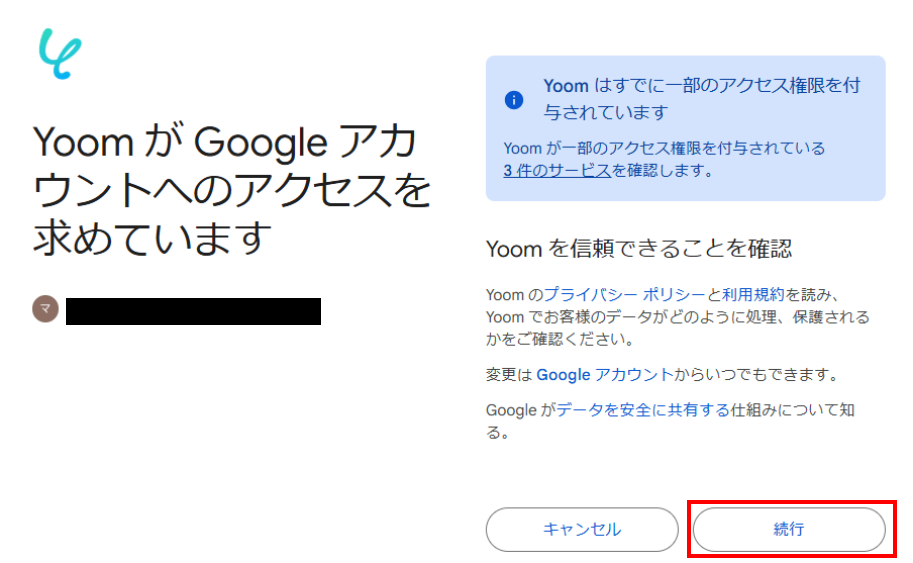
Yoomの画面に戻り、下記の表示が出たら連携完了です!

Gmailの連携
1.検索する
検索ボックスにGmailと入力し、Gmailのアイコンをクリックします。

2.ログインする
「Sing in with Google」をクリックしてログインしましょう。
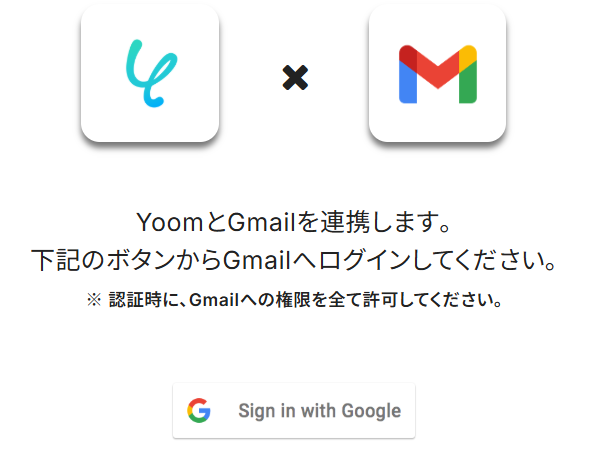
3.アカウントの選択
こちらも先ほどと同様、連携したいアカウントを選択します。
※表示されたアカウント以外を連携したい場合は「別のアカウントを使用」をクリックし、連携したいアカウントでログインしてください。
画面が遷移しますので「次へ」をクリックします。
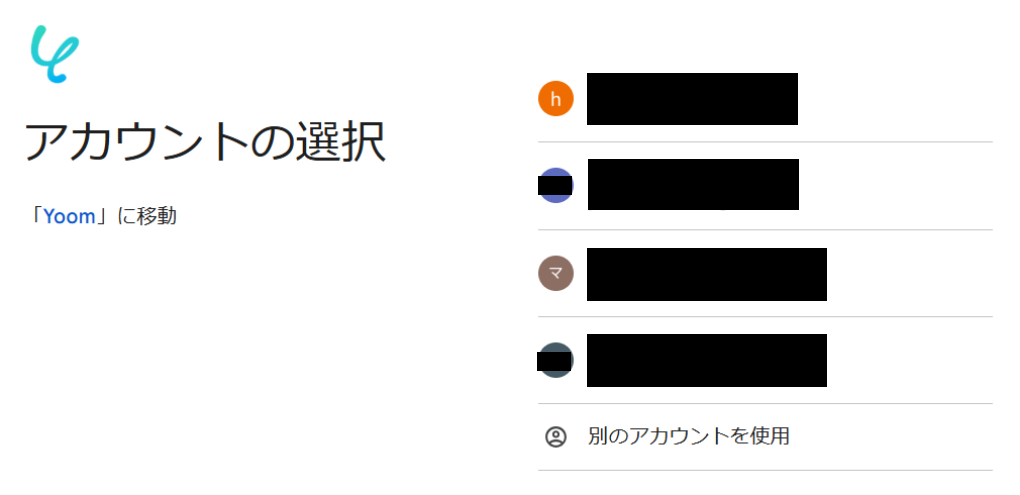
4.追加アクセスの選択
Yoomが信頼できることの確認が求められるので「続行」を選択します。

Yoomの画面に戻り、下記の表示が出たら連携完了です!

ステップ2:テンプレートをコピー
ここからいよいよフローを作っていきます!
簡単に設定できるようテンプレートがありますので、まずはこちらをコピーしましょう。Yoomにログインし、以下バナーの「試してみる」をクリックしてください。
Googleフォームで送信された情報をもとに広告のターゲット設定をAIで最適化し、Gmailで通知する
試してみる
■概要
「Googleフォームで送信された情報をもとに広告のターゲット設定をAIで最適化し、Gmailに通知する」ワークフローは、Googleフォームに送信されたデータを基にAIが広告のターゲティングを最適化し、その結果をGmailで通知する仕組みです。これにより、広告キャンペーンの効率を高め、ターゲット設定を迅速に調整することができます。
■このテンプレートをおすすめする方
・Googleフォームを活用して顧客データを収集している方
・広告ターゲット設定をデータに基づいて最適化したい方
・Gmailでチームに通知を送信したい方
・広告キャンペーンのターゲットを効率的に管理したいマーケティング担当者
■注意事項
・Googleフォーム、GmailのそれぞれとYoomを連携してください。
・トリガーの起動タイミングは、5分、10分、15分、30分、60分のいずれかで設定できます。
・ご利用プランによって、設定できるトリガーの最短間隔が違うので、その点は要チェックです。
・なお、基本的にはそのプランの最短の起動間隔にしてお使いいただくことをおすすめします。
・Googleフォームをトリガーとして使用した際の回答内容を取得する方法は下記を参照ください。
https://intercom.help/yoom/ja/articles/6807133
1.上記バナーの「詳細を見る」をクリック
2.画面が切り替わったら「このテンプレートを試してみる」をクリック
3.Yoomの登録がまだの場合は、登録を行う
※既に登録が完了している場合はログイン画面が表示されるので、ログイン情報を入力してください。
4.下記のようにお使いのYoom管理画面にテンプレートがコピーされるので、OKを押して設定を進めていきます。
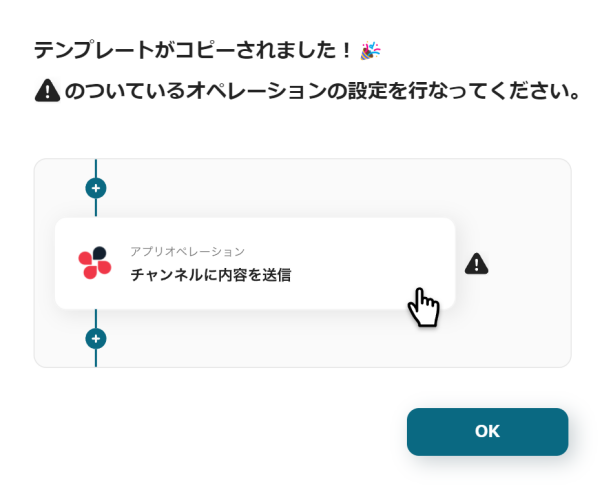
ステップ3:トリガーとなるGoogleフォームの設定
1.記念すべき最初の設定です!
まずは以下の赤枠をクリックしてください。
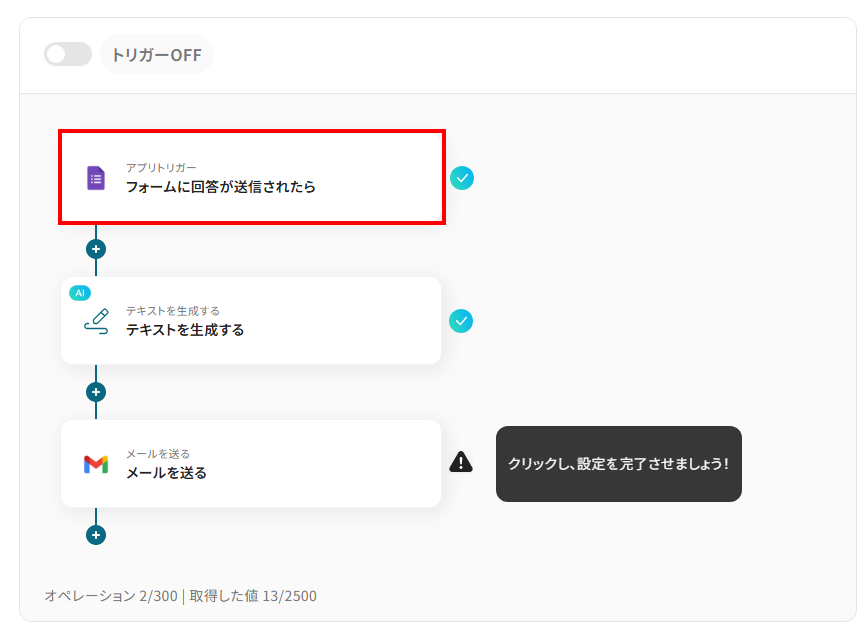
2.タイトルと連携するアカウント情報を任意で設定し、アクションはテンプレート通りのまま「次へ」をクリックして進んでください。
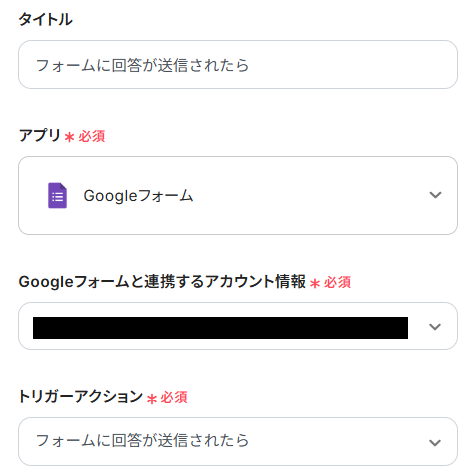
3.ここでは、トリガーとして使用するGoogleフォームの設定を行います。
もしまだ対象のGoogleフォームを作成していない場合は、このタイミングで作成してください。
今回は下記のようなGoogleフォームを準備しました。
またこの後のテスト操作で実際にフォームから回答を送信する必要があるため、忘れずに回答を入力しておいてください。
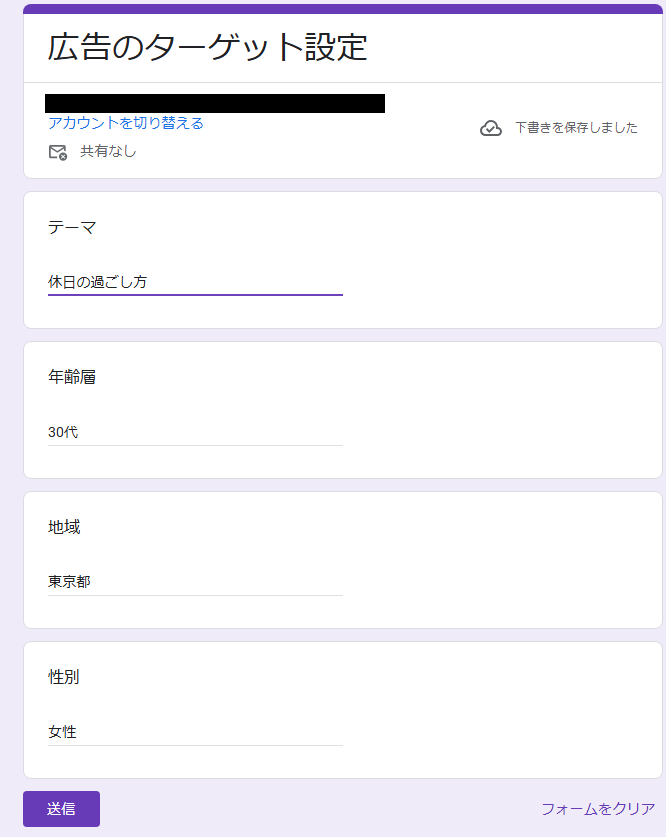
Googleフォームでテスト回答をしたらYoom画面に戻り、下記項目を入力してください。
- トリガーの起動間隔:プランによって異なるので注意が必要です。
特にこだわりがなければ、一番短い起動時間の設定で問題ありません。
※料金プランについての詳細はこちらのヘルプページをご覧ください。
- フォームID:入力欄の下にある説明を参考に、先ほど作成したGoogleフォームのIDを入力してください。
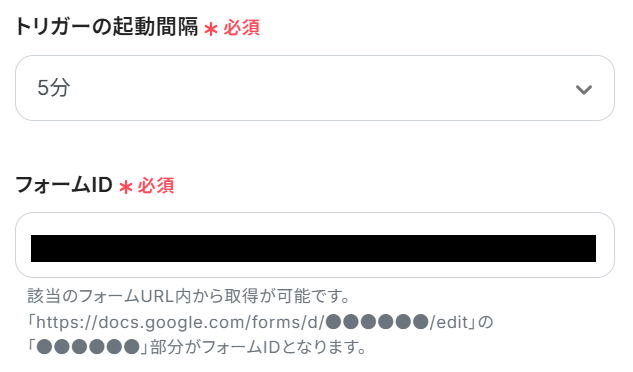
入力が完了したら、「テスト」を実行してください。
無事に設定できていると、下部にアウトプットが表示されます。
Googleフォームで送信した内容が反映されていれば問題ありません!
※Googleフォームをトリガーに設定した場合の回答データの取得方法については、こちらを参考に。
最後に、「保存する」を押して次のステップへ進みましょう。
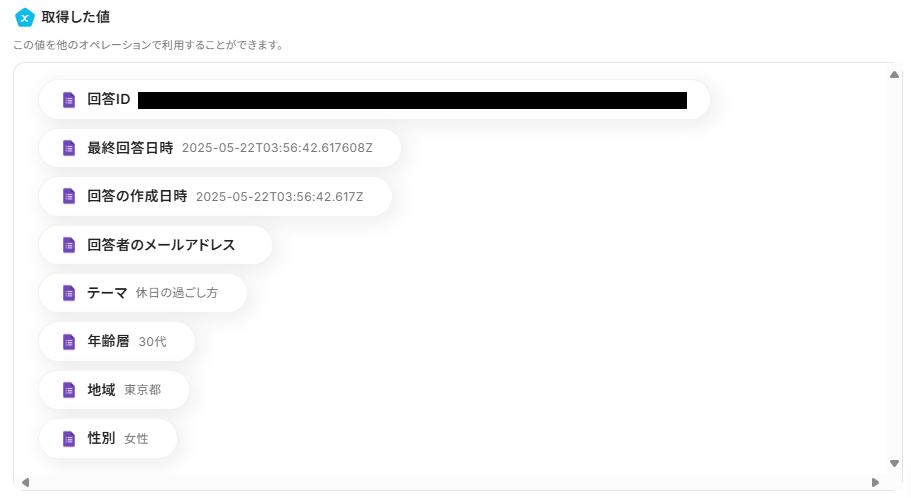
ステップ4:AIによるテキスト生成設定
1.次は、AIを使用して広告キャンペーンのターゲットテキストを生成する設定を行います。
まずは、以下の赤枠をクリックしてください。
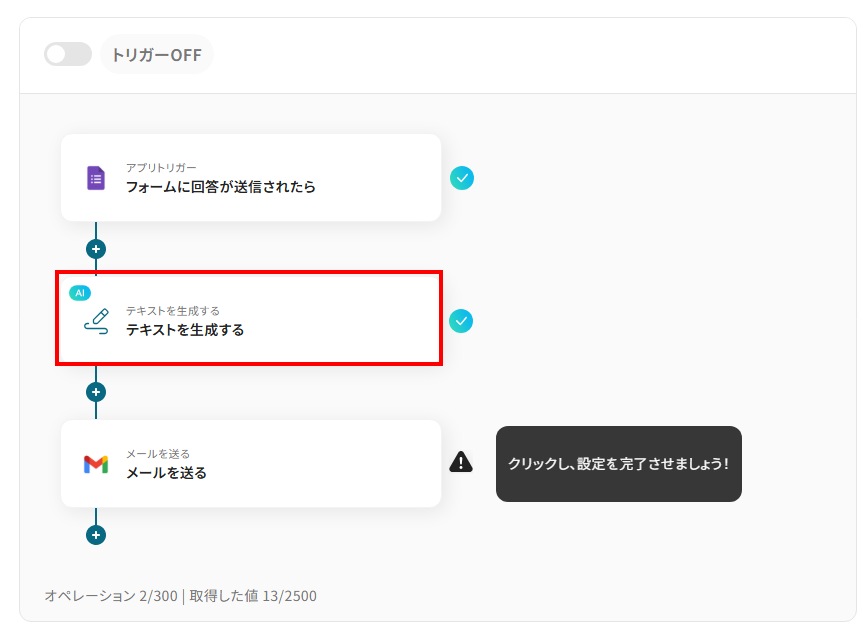
2.画面が切り替わるので、アクション内容を設定しましょう。

タイトルは自由に変更できますので、お好みのタイトルに設定してください。
アクションは、デフォルトで「テキストを生成|500文字以内(3タスク)」が選択されていますが、他のアクションに変更することも可能です。
(500文字以内のプロンプトが設定できます)
ただし、()内に記載されている消費タスク数を確認してから選んでください。
設定が完了したら、「次へ」をクリックして次のステップに進んでください。

3.ここでは、テキストを作成するために、AIへの具体的な指示を設定しましょう。
プロンプト入力欄をクリックすると、下記のようにアウトプットが表示されます。
Googleフォームの回答を活用して、AIへの指示を入力してください。
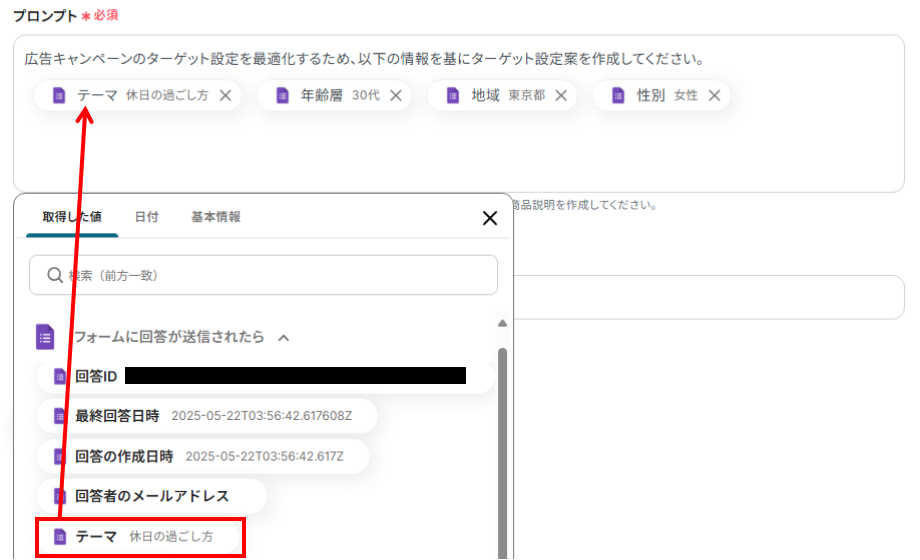
言語の入力欄には、出力したい言語を指定します。

入力が完了したら、「テスト」を実行し成功するか確認してください。
下記のように指示した通りの生成結果が表示されていればOKです!
最後に、「保存する」を押して次のステップへ進みましょう。

ステップ5:Gmailで送信する設定
1.次は、先ほど生成したテキストをGmailでメールを送信する設定をします。
まずは、以下の赤枠をクリックしてください。
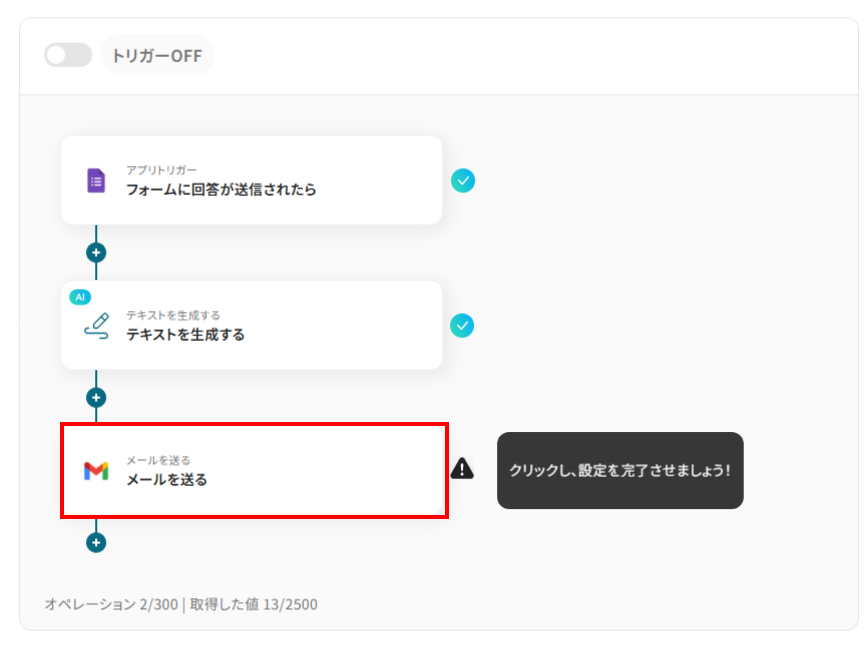
2.画面が切り替わるので、送信するメールの内容を具体的に設定していきます。
タイトルと連携するアカウント情報を任意で設定し、アクションはテンプレート通りのままスクロールします。
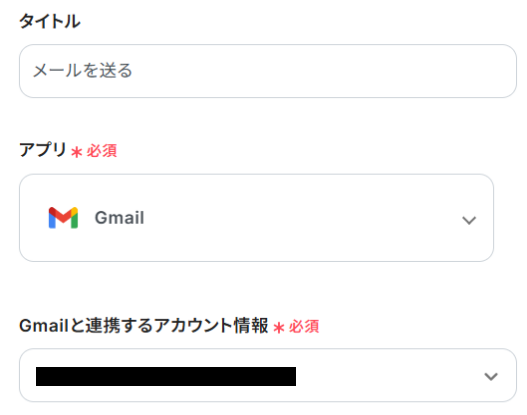
ページを下に進み、メール内容を入力しましょう。
それぞれの入力欄をクリックすると下記のようにアウトプットが表示されるので、お好みに合わせてカスタマイズしてください。
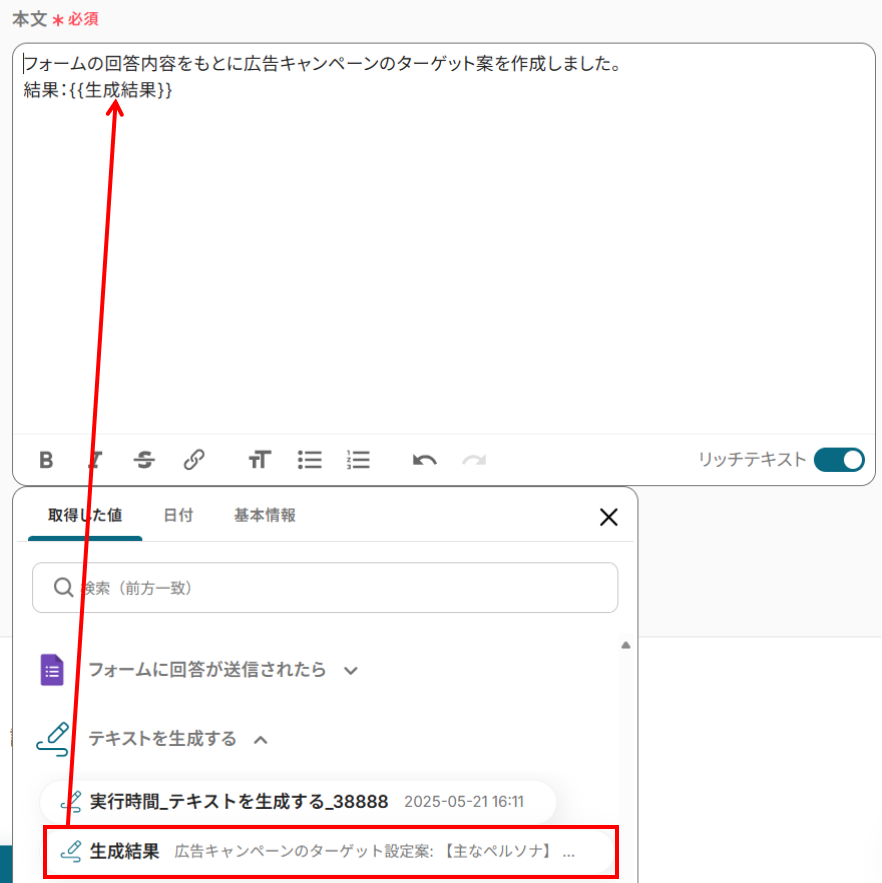
- To:ターゲット案を通知したいメールアドレスを設定
今回は、下記のようなメール内容にしました。
入力できたら、「次へ」を押して進みましょう。
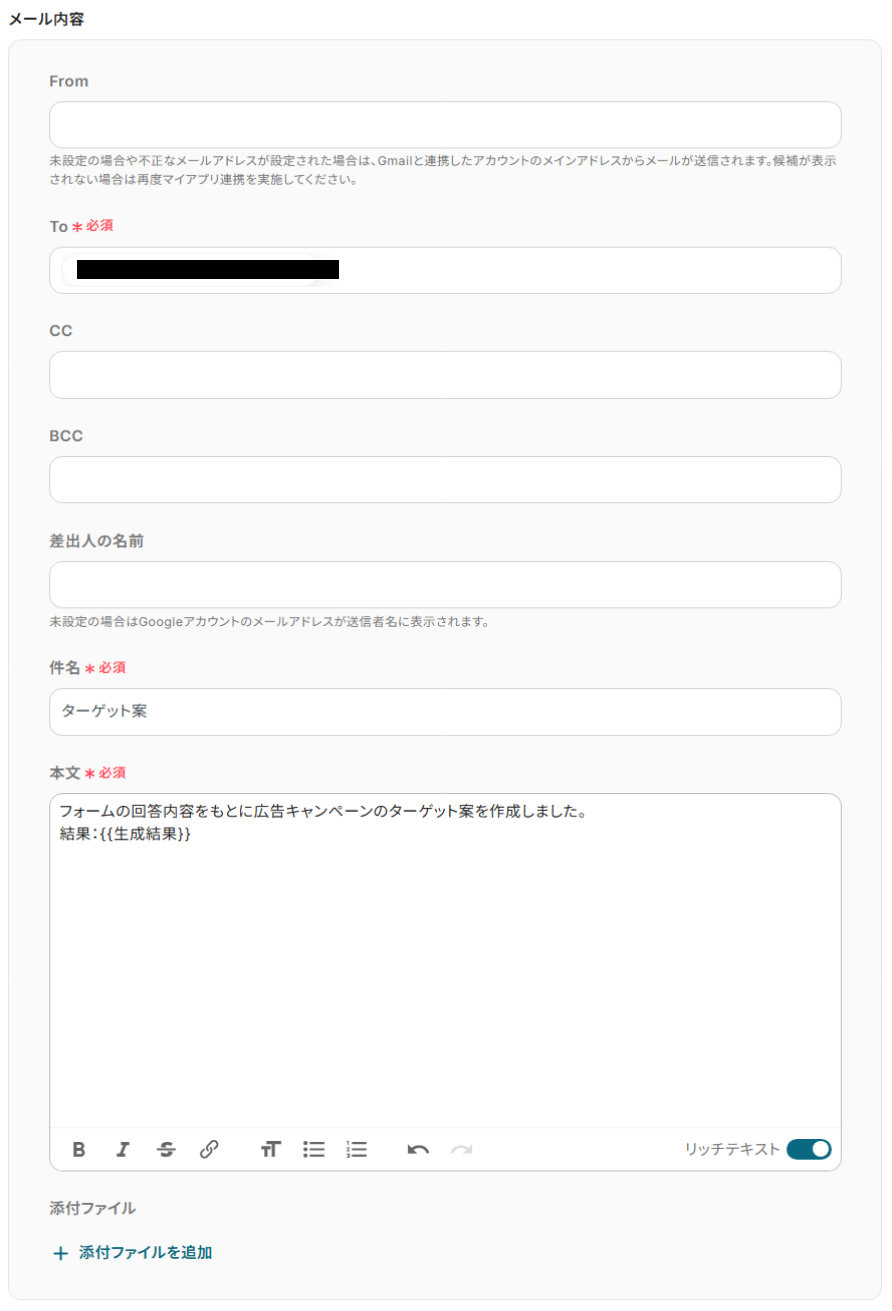
3.メール送信のテスト
先ほど設定したメール内容が反映した画面が表示されているので、内容に誤りがないか確認しましょう。
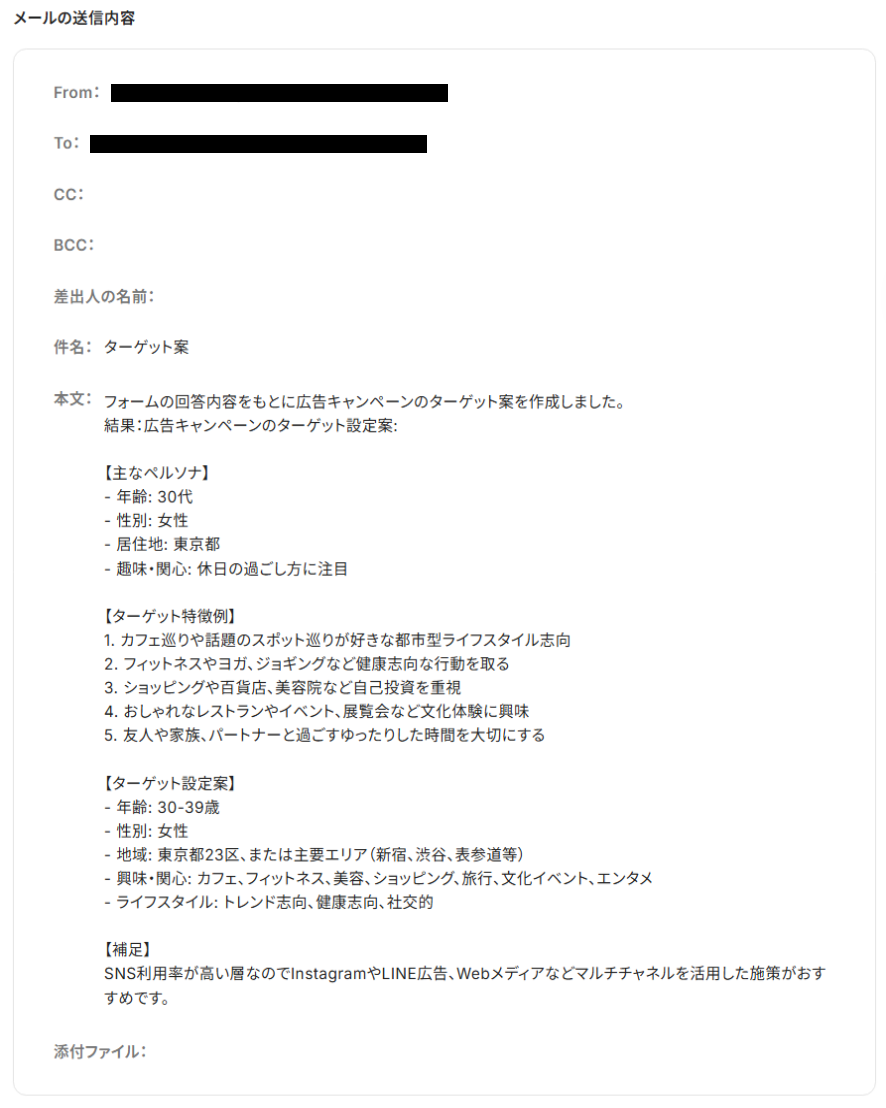
内容に誤りがなければ、「テスト」を実行してください。
テストが成功すると、設定したメールアドレス宛にメールが届いているはずなので、確認してみましょう!
下記のように、設定したメール内容が届いていればOKです。
最後に、Yoom画面に戻り「保存する」を押して次のステップへ進みましょう。
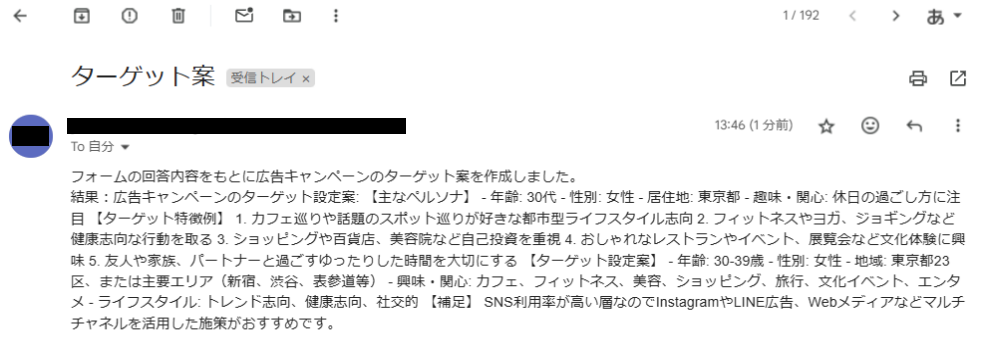
ステップ6:トリガーをONにして動作確認
お疲れ様でした!これですべての設定が完了です。
設定が完了すると以下のようなメニューが表示されるので、トリガーをONにします。
これですべての設定が完了したので、動作確認をしてみましょう!
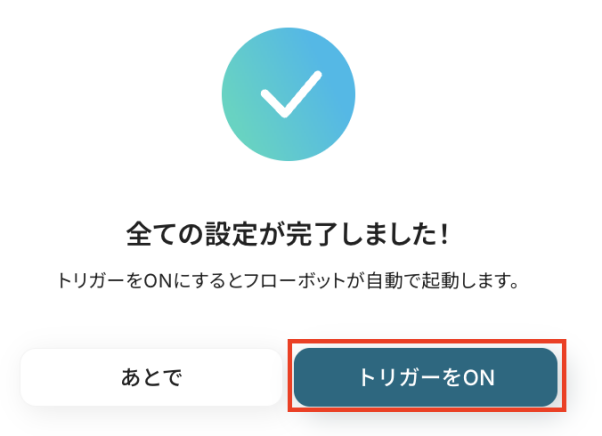
AIのテキスト生成機能に関連するその他の自動化事例
AIのテキスト生成機能を使った自動化は、今回ご紹介したGoogleフォームで送信された情報をもとに広告のターゲット設定をAIで最適化し、Gmailに通知する以外にも様々な業務に応用できます。
ここでは、関連するテンプレートをいくつかご紹介します。日々の業務効率化のヒントとして、ぜひ参考にしてください。
広告制作に関する便利な自動化例
今回のようにAIで広告のターゲット設定を作成しNotionに追加したり、Googleフォームの回答をもとに、AIでマーケティング分析をしてSlackに通知したりできます。
フォームで送信された情報をもとに広告のターゲット設定をAIで最適化し、Notionに追加する
試してみる
■概要
「フォームで送信された情報をもとに広告のターゲット設定をAIで最適化し、Notionに追加する」ワークフローは、フォームで送信された広告キャンペーンのデータを基に、AIが最適なターゲット設定を自動で生成し、その情報をNotionに追加します。これにより、広告ターゲット設定が自動で管理され、Notionでチームメンバーと簡単に共有できます。
■このテンプレートをおすすめする方
・広告ターゲット設定をNotionで管理したいマーケティングチーム
・広告キャンペーンデータを効率的に管理し、チーム全体で参照したい企業
・AIによるターゲット設定の最適化を自動で行いたい担当者
・広告キャンペーンの進捗やターゲット設定を共有するためにNotionを使用しているチーム
■注意事項
・NotionとYoomを連携してください。
Googleフォームの回答をもとに、AIでマーケティング分析をしてSlackに通知する
試してみる
■概要
このワークフローでは、Googleフォームの回答をもとに、AIでマーケティング分析をしてSlackに通知することが可能です。このワークフローを導入することで、データ処理の効率化とマーケティング活動の質向上が期待できます。
Yoomを利用すると、プログラミング不要で簡単にアプリ同士を連携することができます。
■このテンプレートをおすすめする方
・Googleフォームを活用して顧客や市場のデータを収集しているマーケティング担当者の方
・収集したデータを効率的に分析し、チーム内で共有したいと考えているビジネスリーダーの方
・AIを活用したマーケティング分析に興味があり、業務効率化を図りたいと考えている方
・Slackを利用してチームコミュニケーションを行っており、情報共有を自動化したい方
・手動でのデータ分析や報告に時間を取られているため、自動化による業務改善を目指している方
■注意事項
・Googleフォーム、SlackのそれぞれとYoomを連携してください。
・トリガーは5分、10分、15分、30分、60分の間隔で起動間隔を選択できます。
・プランによって最短の起動間隔が異なりますので、ご注意ください。
・Googleフォームをトリガーとして使用した際の回答内容を取得する方法は下記を参照ください。https://intercom.help/yoom/ja/articles/6807133
まとめ
AIを活用して広告のターゲット設定を自動化することで、これまで手作業で行っていた市場調査やペルソナ分析、そしてターゲットリストの作成といった煩雑な作業から解放され、ヒューマンエラーを削減しつつ、よりデータに基づいた精密なターゲティングが実現可能です。
これにより、広告担当者はクリエイティブの質向上やキャンペーン全体の戦略設計といった、より付加価値の高い業務に集中できるようになり、広告効果の最大化が期待できます!
今回ご紹介したような業務自動化を実現できるノーコードツール「Yoom」を使えば、プログラミングの知識がない方でも、直感的な操作で簡単に業務フローを構築できます。
もし自動化に少しでも興味を持っていただけたなら、ぜひ無料登録してYoomによる業務効率化を体験してみてください!
無料でYoomのアカウントを発行する